Coupes de cheveux très courtes: 150 images et idées

Découvrez les plus belles coupes de cheveux courtes qui vous inspireront, avec des conseils pour les choisir. Beaucoup d
Après une période d'utilisation du climatiseur, il est nécessaire de le nettoyer périodiquement. L'article suivant vous explique comment nettoyer les filtres des climatiseurs Samsung pour obtenir les meilleures performances et un fonctionnement à long terme.

La saleté épaisse s'accumule à l'intérieur du climatiseur réduira l'efficacité du refroidissement et consommera de l'électricité.
Étape 1. Faites glisser le filtre hors de l'appareil.
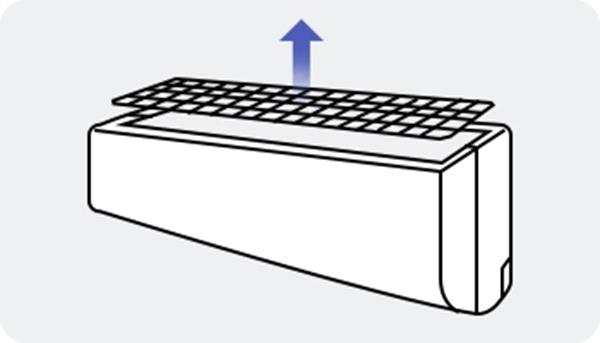
Étape 2. Utilisez une brosse douce ou un aspirateur pour éliminer toute poussière ou débris sur le filtre.
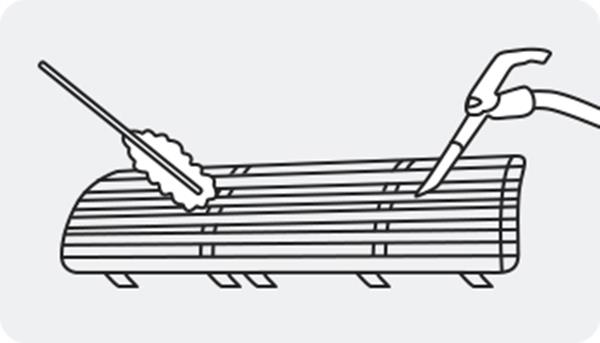
Étape 3. Si le filtre est poussiéreux, faites-le tremper pendant environ 30 minutes dans de l'eau savonneuse, puis rincez-le.
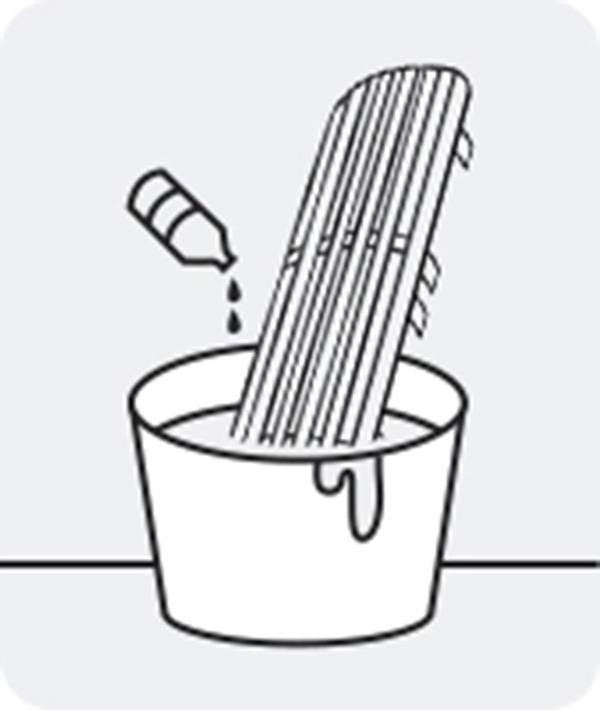
Étape 4. Après avoir lavé le filtre, séchez-le dans un endroit bien ventilé.
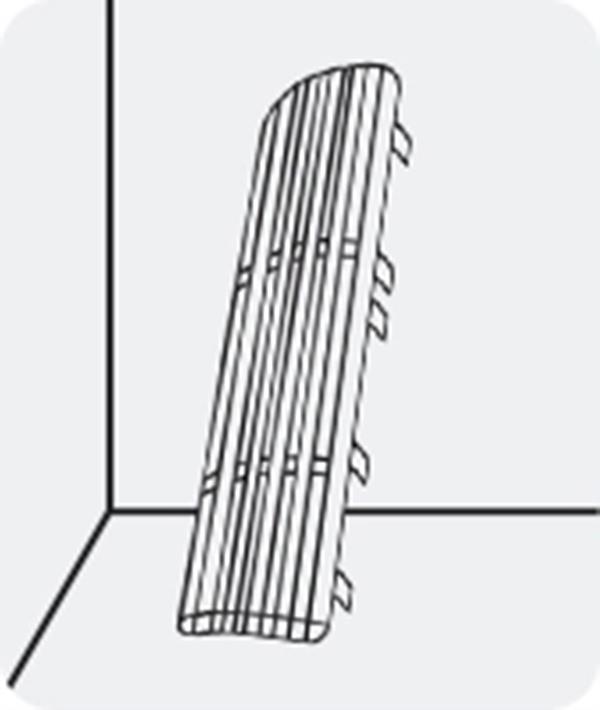
Étape 5. Réinsérez le filtre.
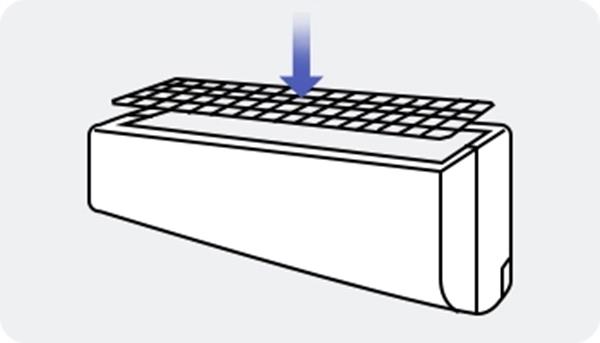
Remarque:
- Ne frottez pas le filtre à air avec une brosse à poils ou tout autre outil de nettoyage grossier.
- Si le filtre à air ne sèche pas complètement ou s'il est séché dans un endroit clos (ou humide), une mauvaise odeur peut se produire.
- N'exposez pas le filtre à air à la lumière directe du soleil pendant le séchage.
Si votre climatiseur domestique est de type au sol avec onduleur, vérifiez les étapes décrites ci-dessous. Les modèles au sol avec onduleurs ont deux types de filtres.
Filtre Full HD: ce filtre filtre les grosses particules dans l'air entrant.
Filter Zero: Ce filtre capture les petites particules de poussière dans l'air. Le filtre est lavable et semi-permanent.
Étape 1. Tirez le filtre Full HD dans le sens de la flèche indiquée dans l'image ci-dessous.
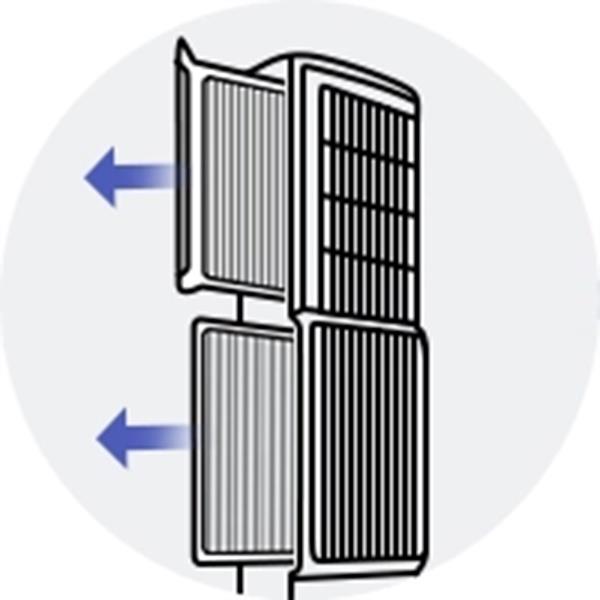
Étape 2. Retirez la poussière avec un aspirateur ou lavez-la sous l'eau courante.
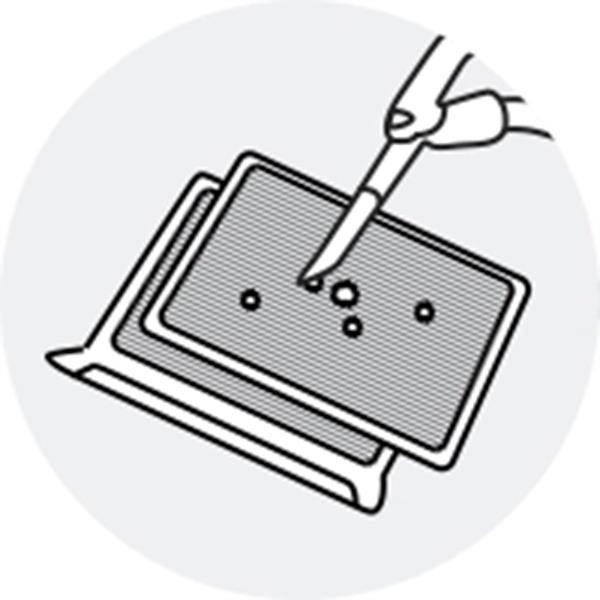
Étape 3. Séchez complètement le filtre dans un endroit ombragé.
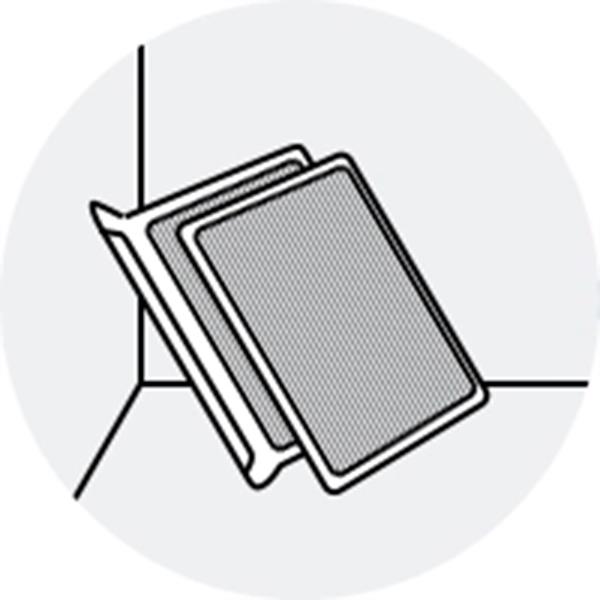
Étape 4. Poussez le filtre Full HD jusqu'au bout dans le sens de la flèche afin de pouvoir le réparer complètement.
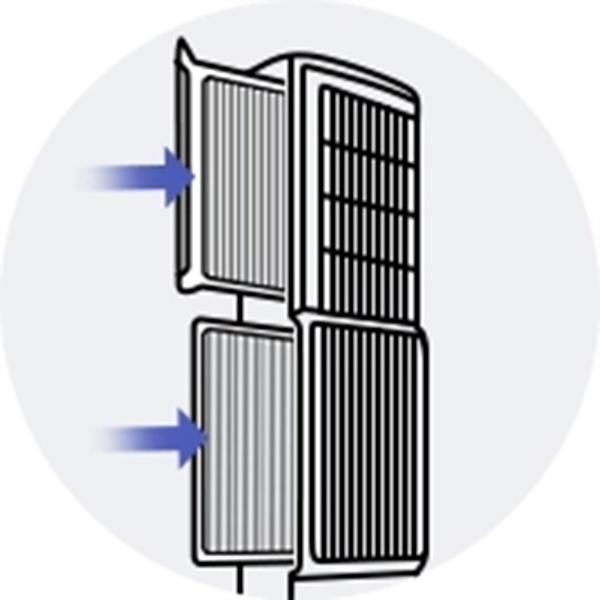
Remarque:
- Nettoyez le filtre FullHD toutes les 2 semaines.
- Les délais de nettoyage peuvent varier en fonction des conditions d'utilisation et de l'environnement.
Faites attention à la surface arrière très pointue du filtre Zero. Vous pourriez vous blesser à la main.
Étape 1. Retirez le filtre Full HD ci-dessous. Saisissez la poignée du filtre zéro et retirez le filtre en tirant dans le sens de la flèche indiquée sur la figure.
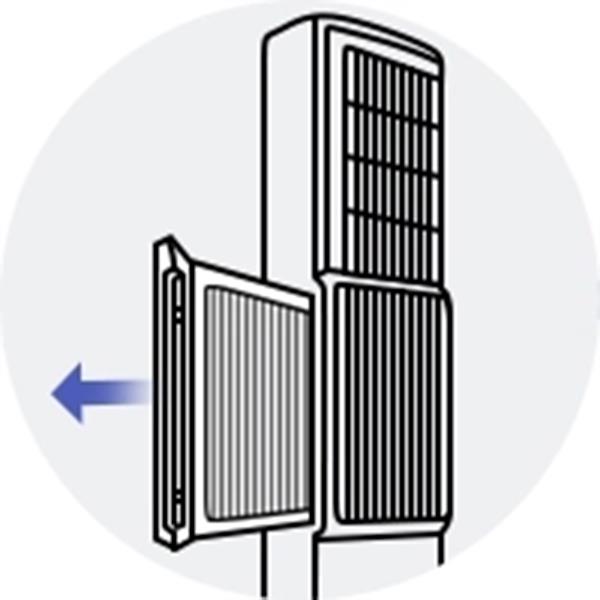
Étape 2. Faites tremper le filtre dans l'eau et secouez-le plusieurs fois de haut en bas.
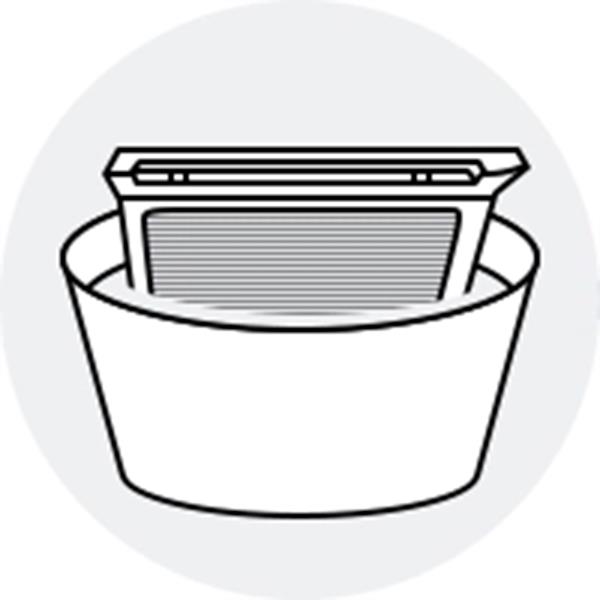
Étape 3. Séchez le filtre dans un endroit bien ventilé.
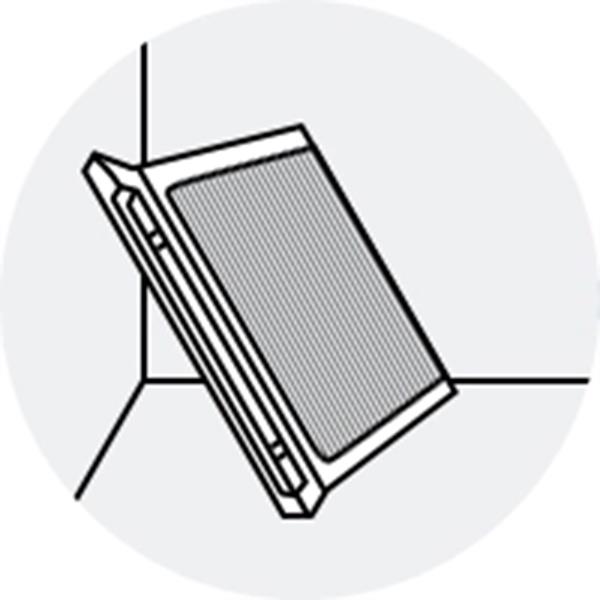
Étape 4. Poussez le filtre zéro dans le sens de la flèche et assurez-vous que le filtre se fixe en place. Remettez le filtre Full HD en dessous.
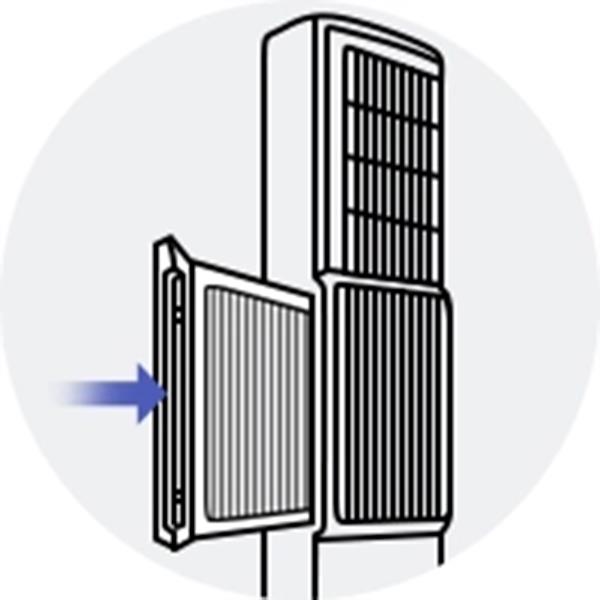
Remarque:
- Nettoyez le filtre Zero tous les 3 mois. (Basé sur une utilisation quotidienne de 8 heures.)
- Les délais de nettoyage peuvent varier en fonction des conditions d'utilisation et de l'environnement.
Conseils pour retirer le filtre à air polyvalent
Tenez le filet d'une main pour éviter qu'il ne tombe.
Lorsque le treillis est complètement retiré, retirez les crochets de sécurité des deux côtés du treillis.
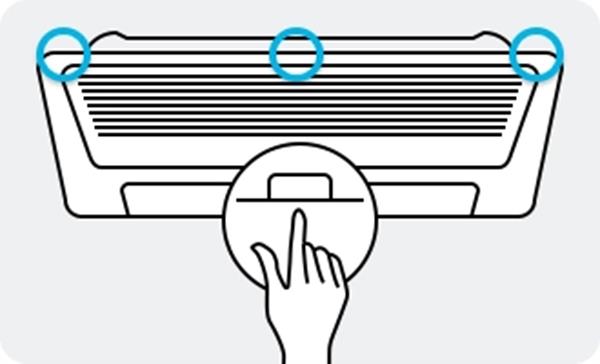
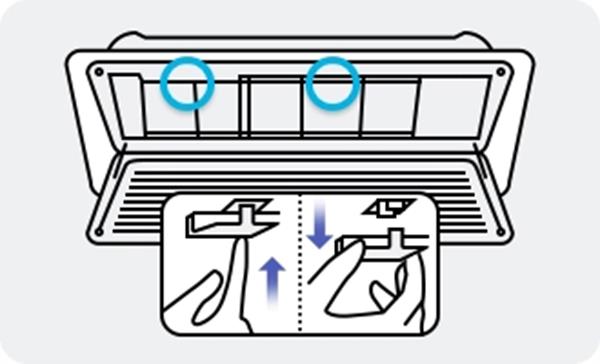

Remarque:
- La conception réelle du climatiseur peut différer selon le modèle de votre modèle (ou dans votre région).
- Veuillez lire attentivement les avertissements et instructions de sécurité importants dans le manuel d'utilisation.
- Nettoyez le filtre à air
Étape 1. Faites glisser le filtre à air vers le côté droit.
Étape 2. Retirez toute la poussière du filtre à air avec un aspirateur ou une brosse.
Étape 3. Nettoyez le filtre avec un aspirateur ou une brosse douce. Si la poussière est lourde, rincez-la sous l'eau courante et laissez sécher dans un endroit bien ventilé.
Étape 4. Laisser sécher le filtre à air nettoyé dans un endroit bien ventilé.
Étape 5. Réinsérez le filtre à air. (Effectuez dans l'ordre inverse du retrait du filtre.) Ensuite, réinitialisez le filtre à air.
- Pour les unités intérieures avec télécommandes filaires, appuyez sur le bouton Reset Filter.
- Pour les unités intérieures avec télécommandes sans fil, appuyez sur le bouton Option ou Réinitialiser le filtre, puis appuyez sur le bouton SET.
Espérons qu'avec le partage ci-dessus, vous aurez plus d'expérience dans le nettoyage du climatiseur correctement. Si vous avez des questions ou avez besoin de commander un climatiseur Samsung, appelez immédiatement la hotline WebTech360 pour obtenir la meilleure consultation et assistance!
Découvrez les plus belles coupes de cheveux courtes qui vous inspireront, avec des conseils pour les choisir. Beaucoup d
La comparaison entre les machines à laver à entraînement direct et indirect. Découvrez les avantages et inconvénients de chaque type pour bien choisir votre appareil.
Si vous n'avez plus besoin d'utiliser Galaxy AI sur votre téléphone Samsung, vous pouvez le désactiver avec une opération très simple. Voici les instructions pour désactiver Galaxy AI sur les téléphones Samsung.
Si vous n'avez pas besoin d'utiliser de personnage IA sur Instagram, vous pouvez également le supprimer rapidement. Voici un guide pour supprimer les personnages IA sur Instagram.
The delta symbol in Excel, also known as the triangle symbol in Excel, is used a lot in statistical data tables, expressing increasing or decreasing numbers, or any data according to the users wishes.
Les utilisateurs peuvent également personnaliser la désactivation de la mémoire ChatGPT quand ils le souhaitent, sur les versions mobiles et informatiques. Voici les instructions pour désactiver le stockage ChatGPT.
Par défaut, Windows Update recherche automatiquement les mises à jour et vous pouvez également voir quand la dernière mise à jour a eu lieu. Voici les instructions pour savoir quand Windows a été mis à jour pour la dernière fois.
Fondamentalement, l’opération de suppression de l’eSIM sur iPhone est également simple à suivre pour nous. Voici les instructions pour supprimer l'eSIM sur iPhone.
En plus d'enregistrer des Live Photos sous forme de vidéos sur iPhone, les utilisateurs peuvent convertir des Live Photos en Boomerang sur iPhone très simplement.
De nombreuses applications activent automatiquement SharePlay lorsque vous utilisez FaceTime, ce qui peut vous amener à appuyer accidentellement sur le mauvais bouton et à ruiner l'appel vidéo que vous passez.
Lorsque vous activez « Cliquer pour faire », la fonctionnalité fonctionne et comprend le texte ou l'image sur lequel vous cliquez, puis émet des jugements pour fournir des actions contextuelles pertinentes.
L'activation du rétroéclairage du clavier fera briller le clavier, ce qui est utile lorsque vous travaillez dans des conditions de faible luminosité ou pour rendre votre coin de jeu plus cool. Vous avez le choix entre 4 façons d'allumer les lumières du clavier de votre ordinateur portable ci-dessous.
Il existe de nombreuses façons d'entrer en mode sans échec sur Windows 10, au cas où vous ne parviendriez pas à accéder à Windows et à y accéder. Pour entrer en mode sans échec Windows 10 au démarrage de votre ordinateur, veuillez vous référer à l'article ci-dessous de WebTech360.
Grok AI a désormais étendu son générateur de photos AI pour transformer des photos personnelles en de nouveaux styles, comme la création de photos de style Studio Ghibli avec des films d'animation célèbres.
Google One AI Premium propose un essai gratuit d'un mois pour que les utilisateurs puissent s'inscrire et découvrir de nombreuses fonctionnalités améliorées telles que l'assistant Gemini Advanced.
À partir d'iOS 18.4, Apple permet aux utilisateurs de décider d'afficher ou non les recherches récentes dans Safari.
Windows 11 has integrated the Clipchamp video editor on Snipping Tool so that users can edit videos as they want, without having to use other applications.















